- 公開日:
エクセルでグラフの縦軸の数値を変更する方法
この記事では、エクセルでグラフの縦軸の数値を変更する方法をご紹介します。
特定のデータ範囲を強調するために縦軸の表示範囲を調整したり、目盛の間隔を変更したりしたい場合などにお役立てください。
縦軸の数値を変更できない場合の対処法についてもご説明しています。
エクセルでグラフの縦軸の数値を変更する方法
エクセルでグラフの縦軸の数値を変更する方法をご紹介します。
グラフの縦軸の最大値や最小値を変更する
グラフの縦軸の最大値や最小値を変更する方法は以下のとおりです。
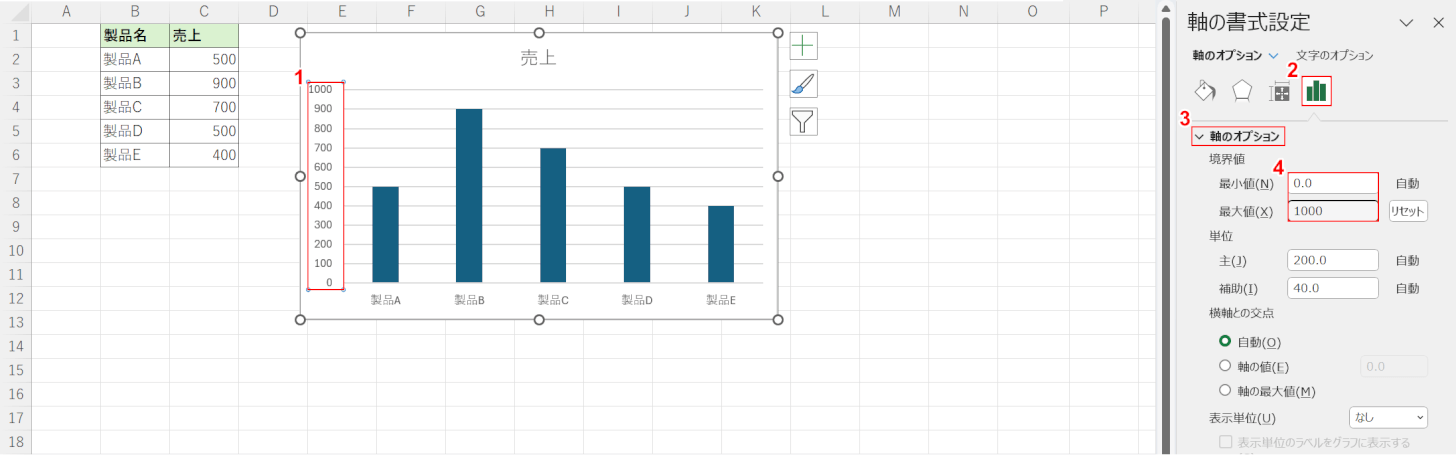
①目盛の最大値や最小値を変更したい縦軸をダブルクリックします。
②「軸のオプション」、③「軸のオプション」の順に選択します。
④境界値の最小値と最大値に任意の数値を入力し、Enterを押します。
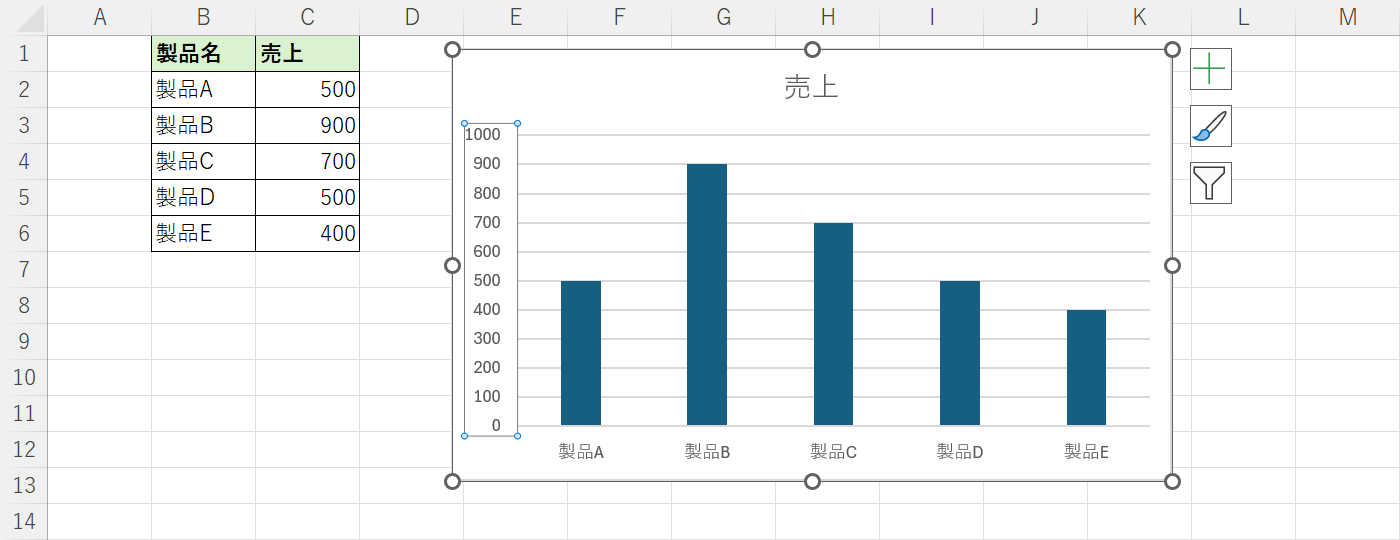
グラフの縦軸の最大値と最小値が変更されました。
グラフの縦軸の目盛間隔を変更する
グラフの縦軸の目盛間隔を変更する方法は以下のとおりです。
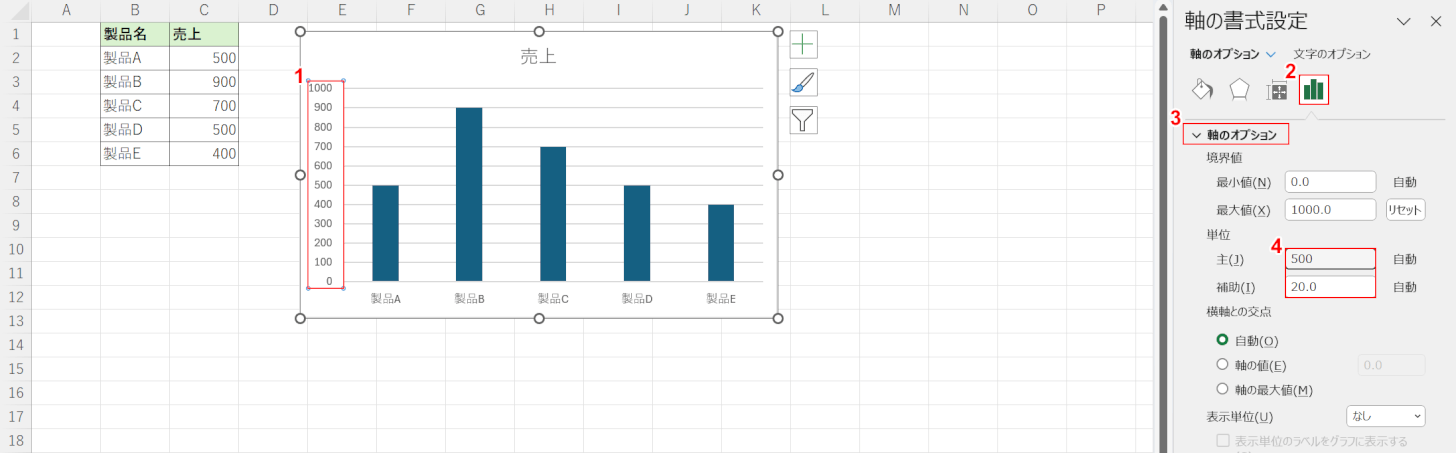
①目盛の最大値や最小値を変更したい縦軸をダブルクリックします。
②「軸のオプション」、③「軸のオプション」の順に選択します。
④単位の主と補助に任意の数値を入力し、Enterを押します。
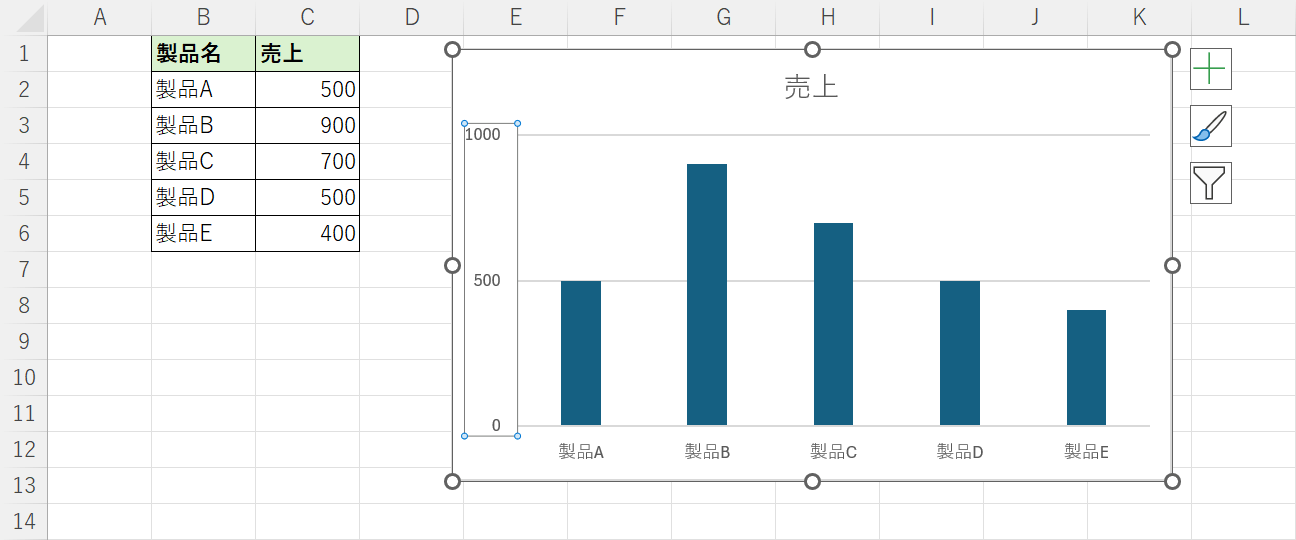
グラフの縦軸の目盛間隔が変更されました。
縦軸の数値をリセットする
縦軸の目盛の数値を、デフォルトの設定にリセットする方法は以下のとおりです。
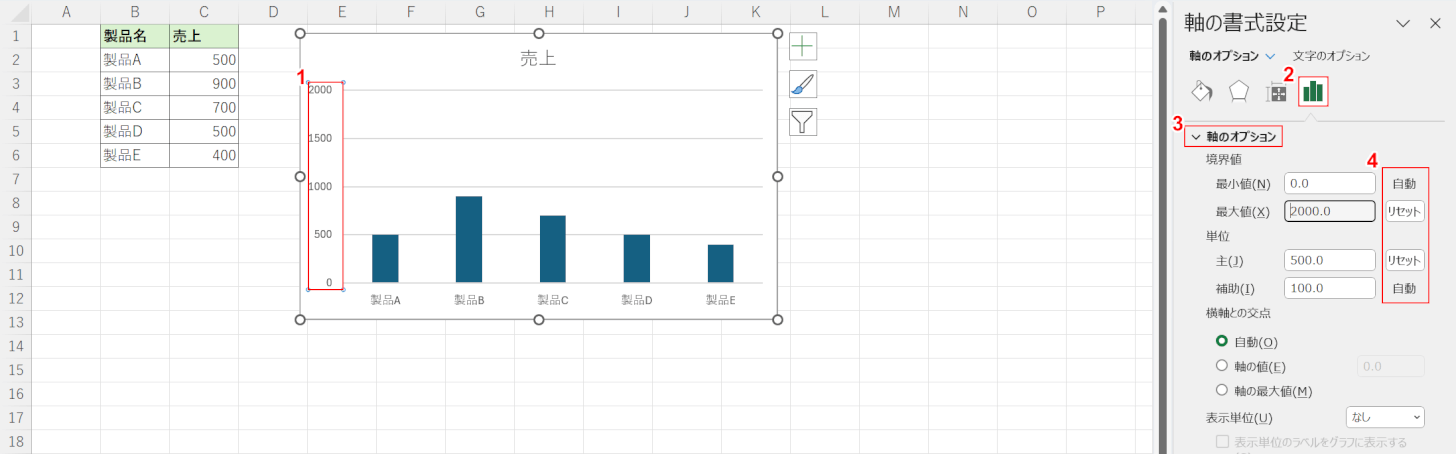
①目盛の最大値や最小値を変更したい縦軸をダブルクリックします。
②「軸のオプション」、③「軸のオプション」の順に選択します。
④境界値や単位に表示されている「リセット」ボタンをすべて押します。
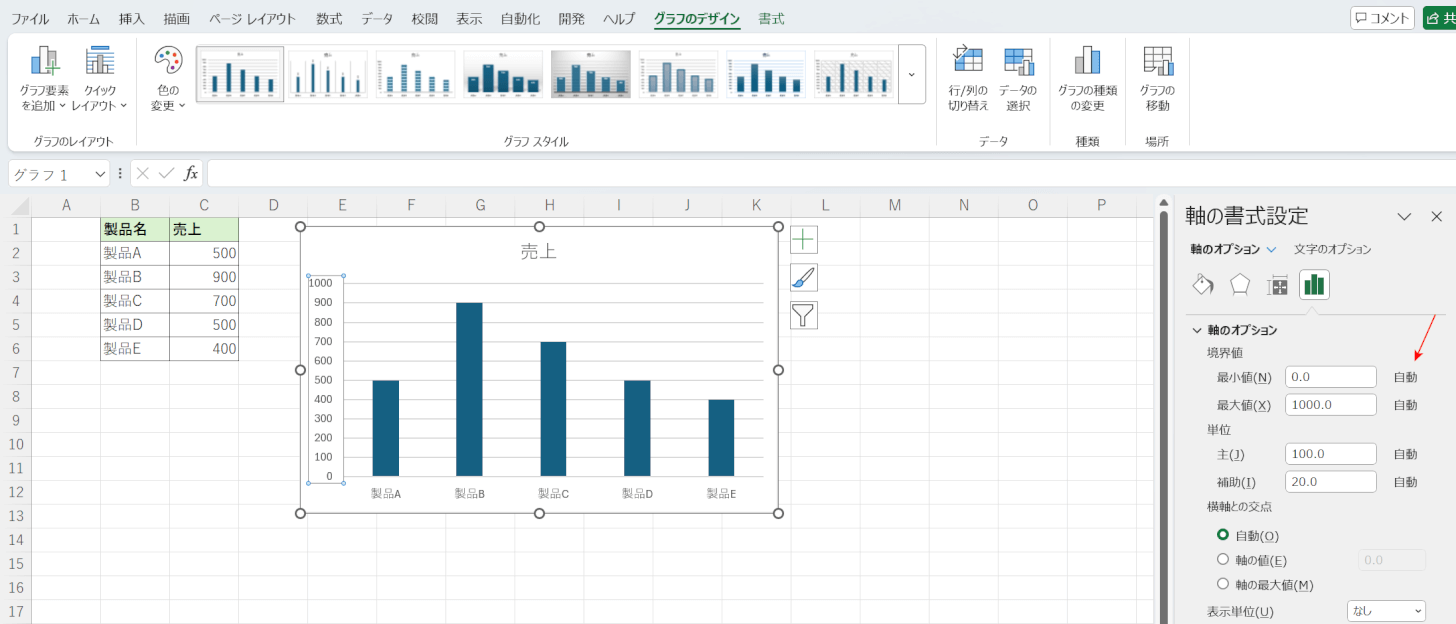
境界値や単位にすべて「自動」と表示されれば、デフォルトの数値にリセットできています。
縦軸と横軸を入れ替えて数値を変更する
エクセルではグラフを作成した後も縦軸と横軸を入れ替えて、縦軸の数値を変更できます。
縦軸と横軸を入れ替える方法については、以下の記事でご紹介しています。
「データの選択」機能を使って、縦軸のデータ範囲を変更しなおす方法などについてもご紹介しています。
グラフの縦軸の数値を変更できない場合
グラフの縦軸の数値を変更できない場合の原因と対処法をご紹介します。
ヒストグラムの縦軸の目盛間隔を変更できない
ヒストグラムの場合、縦軸の目盛間隔を0.5ごとではなく整数にしようとしても、軸のオプションに目盛間隔を変更する項目がありません。
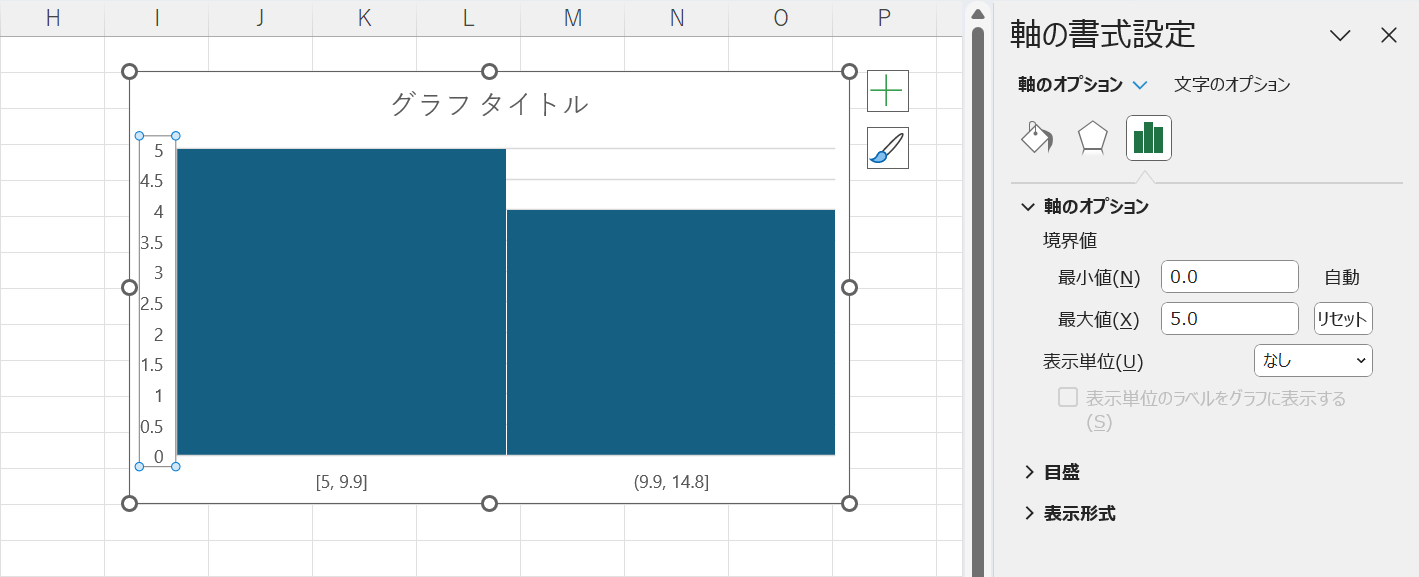
ヒストグラムの場合は最大値が5以下の場合、縦軸の目盛間隔が0.5ごとになります。
以下の方法で最大値を変更しましょう。
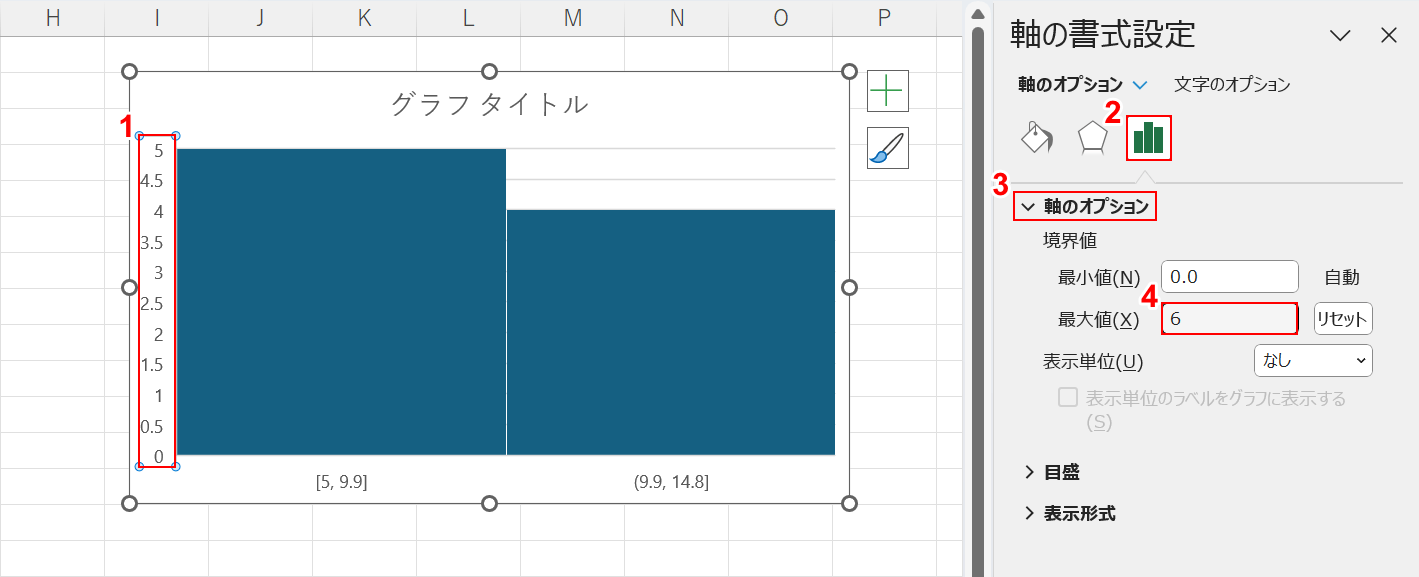
①縦軸をダブルクリックします。
②「軸のオプション」、③「軸のオプション」の順に選択します。
④最大値に「6」以上の数値を入力し、Enterを押します。
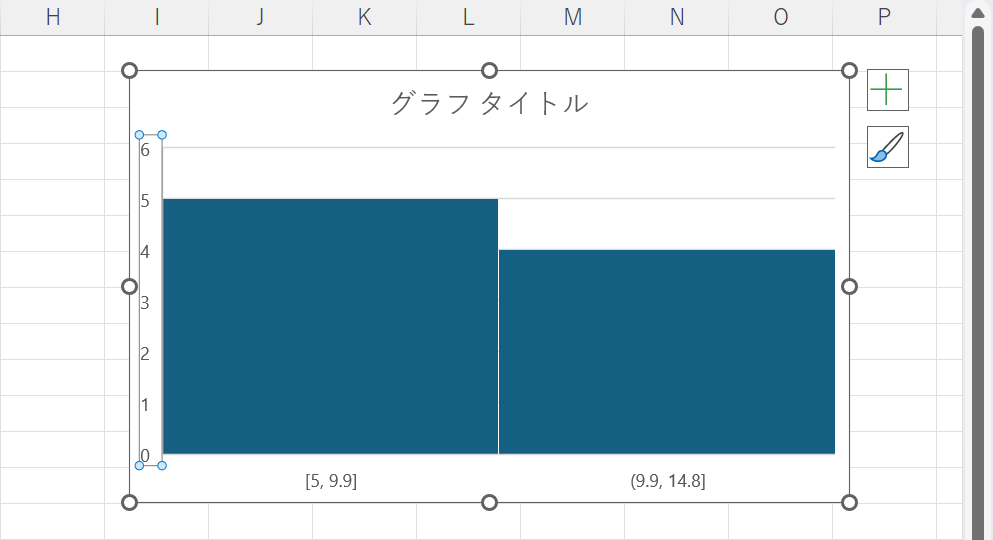
縦軸の目盛が整数になりました。
